众所周知,与Windows 7、8、8不同,Win10系统已经删除了访客账号。但是你对Win10系统上的用户账号了解多少呢?
本文将让你熟悉一些关于Win10系统上用户账号的事实,比如用户账号可以分为哪些类型,有哪些用户账号权限,如何在Win10系统上修改用户权限等。
什么是用户帐户类型?
你应该记住,每台电脑至少需要一个用户帐户。
从一个角度来说,Win10系统用户账号可以分为两种,即管理员账号和用户标准账号。只要你第一次安装登录Win10系统,就会形成一个管理员账号。
用户标准帐户通常由在Win10系统上权限有限的儿童使用。
另一方面又可以分为微软账号和本地用户账号。Microsoft帐户允许您使用同一帐户登录许多应用程序,如Xbox和Hotmail。
不管你用的是什么类型的账号,只要你想登录PC,就一定要做账号。可以参考一下。或者你们有些人喜欢用微软账号登录Win10系统,选择使用Win10系统。
在这里,您可以继续了解有关用户帐户权限的更多信息。
如何更改用户帐户类型?
您确定您的帐户是管理员帐户还是Win10系统上的标准帐户?你学会了如何从标准用户帐户变成管理员吗?
对于很多用户来说,你可能有一天会非常需要它。不仅改成了管理员,还在Win10系统上从本地用户账号改成了微软账号。
之后,也许是时候了解一下用户账号权限了。
用户账号的权限是什么?
和Windows 7、8、8一样,Win10系统用户文件可以允许多人或账号使用同一台PC。当管理员帐户和标准帐户同时登录时,这种情况很常见。但是您可能不知道管理员帐户拥有高级权限。
标准用户帐户在Win10系统上具有低级权限。
具体来说,管理员帐户有权完成以下系统操作。
1.更改控制电脑的所有设置。
2.创建、删除和删除帐户。
3.访问应用程序。
4.执行影响其他用户帐户的系统操作。
对于标准用户帐户,您可以执行以下操作。
1.更改本地用户帐户的密码。
2.更改桌面设置或主题。
现在您已经掌握了管理员帐户或标准用户帐户可以执行的权限,您可能还想修改管理员帐户或标准用户帐户。
如何更改用户权限?
有人反映无法修改Win10系统的用户账号权限。在这篇文章中,你会找到解决这个问题的方法。
1.按Windows R打开运行框。
2.在框中输入或复制wmimgmt.msc,然后单击确定。
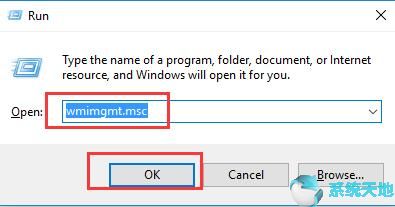
3.右键单击WMI控件并选择属性。
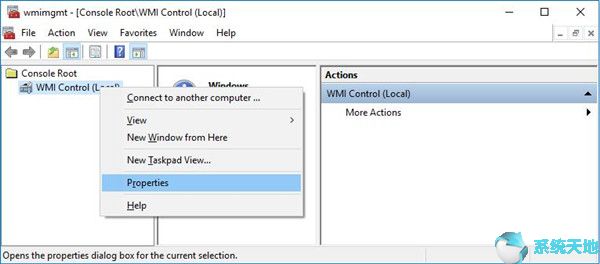
4.在安全性选项卡下,单击安全性。
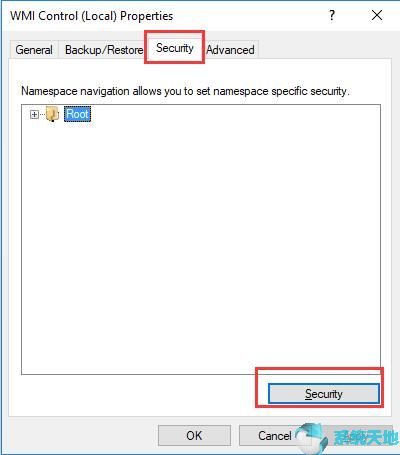
5.在“用户权限”选项卡中,选中要添加到权限中的框。
您也可以在此选择高级,对用户权限进行更多更改。
或者您可以选择另一个选项,即添加或删除经过身份验证的用户。
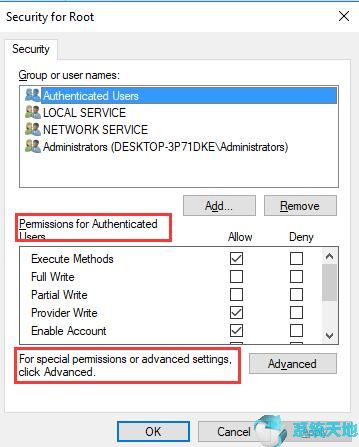
在此过程中,要更改安全设置或重置用户帐户的权限,您必须使用管理员帐户登录电脑。
现在,从这篇文章中,你可以准确地知道如何划分用户帐户,管理员帐户的权限以及如何为Win10系统修改这些权限。








